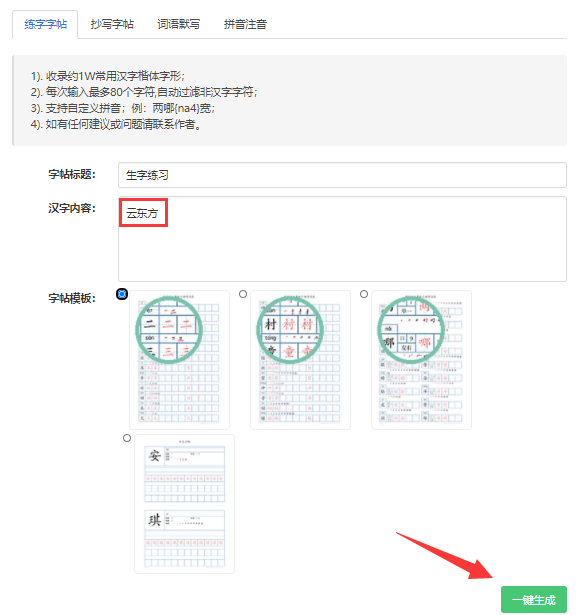Kodi,前身为 XBMC,是一款免费的开源媒体播放器,它彻底改变了我们消费媒体的方式。它是一个多功能平台,支持几乎所有媒体格式,让您可以轻松组织和播放音乐、电影、电视节目和照片。此外,Kodi 的自定义可识别性和广泛的附加支持使其成为创建完美娱乐设置的强大工具。

在 Fedora 上安装 Kodi 39
步骤 1。首先,更新系统软件包以确保您拥有最新版本。这可以使用以下命令完成:
sudo dnf clean all
sudo dnf update
第2步。导入 RPM Fusion 存储库。
在安装 Kodi 之前,我们需要将 RPM Fusion 存储库添加到我们的 Fedora Linux 系统中。 要导入 RPM Fusion 存储库,请打开终端窗口并执行以下命令:
sudo dnf install https://mirrors.rpmfusion.org/free/fedora/rpmfusion-free-release-$(rpm -E %fedora).noarch.rpm sudo dnf install https://mirrors.rpmfusion.org/nonfree/fedora/rpmfusion-nonfree-release-$(rpm -E %fedora).noarch.rpm
此命令在您的 Fedora 系统上下载并安装 RPM Fusion 自由和非自由软件库。
第 3 步。在 Fedora 上安装 Kodi 39.
启用 RPM Fusion 后,我们现在可以使用 dnf 包管理器安装 Kodi。 在终端中运行以下命令:
sudo dnf install kodi
这将安装最新的可用 Kodi 版本以及存储库中任何必需的依赖项和库。
安装过程需要几分钟才能完成。 当系统提示确认安装 Kodi 包和依赖项时,输入 y。
第 4 步。在 Fedora 上访问 Kodi。
您可以使用命令行界面 (CLI) 或图形用户界面 (GUI) 方法启动 Kodi。 要使用 CLI 方法启动 Kodi,请打开终端窗口并输入以下命令:
kodi
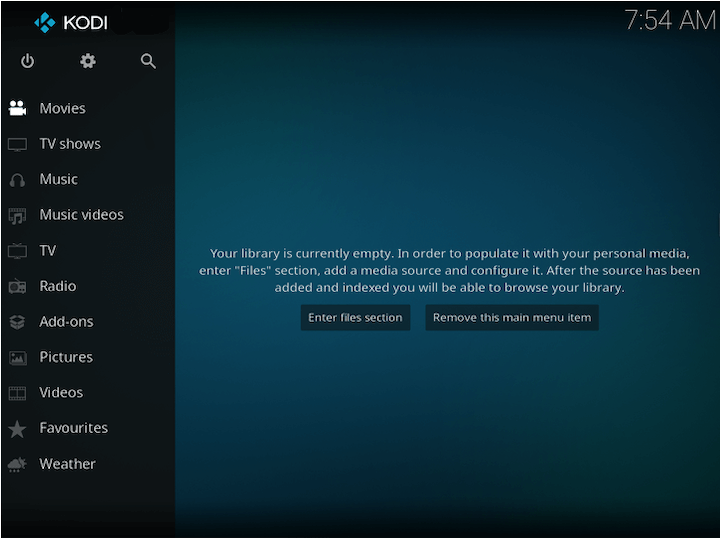
在 Fedora Linux 系统上启动 Kodi 后,您需要熟悉其特性和功能。您可以探索其功能、自定义界面并享受您的媒体内容。Kodi 允许您通过将 Netflix、YouTube、Hulu、Prime Video 等视频安装为附加组件来流式传输它们。
第 5 步。解决 Fedora 39 上的常见 Kodi 问题。
尽管 Kodi 通常很稳定,但您可能会遇到崩溃、冻结或难以播放媒体文件等问题。以下是 Fedora 上一些常见的 Kodi 问题和潜在的解决方案:
Kodi无法启动
- 检查冲突的软件包并删除它们,例如较旧的Kodi版本。
- 删除
~/。科迪配置文件夹,然后尝试重新启动 Kodi 以重置设置。
启动时黑屏
- 启动到 CLI,重命名
~/。科迪文件夹,然后重新启动以生成新的配置。 - 如果图形驱动程序有问题,请在“系统>设置”下禁用硬件加速。
附加组件不起作用
- 验证互联网连接并重新启动 Kodi。
- 禁用/重新启用失败的加载项。
- 删除加载项和不受支持的存储库,然后重新安装。
视频无法播放
- 确认支持的编解码器已从 RPM Fusion 存储库安装。
- 调整硬件加速方式或切换视频输出。
- 媒体文件的分辨率/比特率较低。
感谢您使用本教程在 Fedora 39 系统上安装 Kodi 免费媒体播放器。有关其他或有用的信息,我们建议您查看 Kodi 官方网站。